| VIDEOzilla Video Converter 3.3 |
Konverzija videa 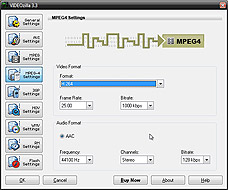 | | Izlaznom fajlu moguće je menjati framerate, bitrate, igrati se s kvalitetom audio komponente... |
Pre nekoliko godina samo su kvalitetniji mobilni telefoni, fotoaparati i specijalizovane video (DV) kamere bili sposobni za kreiranje video inserata u iole zadovoljavajućem kvalitetu. Danas je broj uređaja koji snimaju kvalitetan video zapis mnogo veći. Gotovo svi fotoaprati koji ne pripadaju baš najnižoj klasi sposobni su za kreiranje HD (Ready) video zapisa, tu su i tableti, a mobilni telefoni prave bolje video zapise od video kamera starijih od dve godine... Ne treba zaboraviti ni YouTube, kao ni ostale servise za online gledanje video zapisa, a krajnji rezultat svega toga je ogromna raznolikost u video formatima.Različiti uređaji koji mogu da reprodukuju i snimaju video zapise nisu uvek kompatibilni po pitanju video formata ili po pitanju kvaliteta prikaza. Stoga je sasvim moguća situacija da video zapis snimljen na jednom uređaju možda neće moći da se reprodukuje na drugom. Upravo u toj činjenici svoje uporište nalaze alati za konverziju video formata, u koje spada i VIDEOzilla. 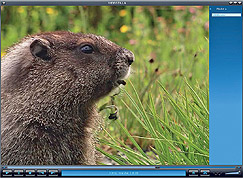 | | Uz program se dobija i jednostavan medijski plejer |
Specifičnog ovog programa je u tome što se uvek nalazi pri ruci (preciznije, nadohvat kursora miša). On u suštini ne poseduje sopstveni frontend (interfejs), ako se izuzme konfiguracioni deo, već mu se pristupa preko kontekstnog menija i Windows Explorera. Dakle, pozicionirate kursor na video zapis koji želite da konvertujete, kliknete desnim tasterom miša i odaberete opciju Convert to. Podržani su svi poznatiji video formati kao što su AVI, MPEG, RM, MOV, ASF, WMV, SWF, FLV, MPEG-4, 3GP, 3G2, M4V, DAT i H.264. Kroz konfiguracioni deo moguće je podesiti setovanja za svaki od pomenutih formata. Pod tim se podrazumeva izlazna rezolucija, bitrate, format u kom će se snimiti audio podloga unutar video fajla sa svim pratećim konfigurisanjima, koji će biti izlazni framerate, koji će se kodek upotrebiti prilikom konverzije... Odabrane postavke smatraće se podrazumevanim za svaki od izlaznih formata, ali je, naravno, moguća i njihova promena. Za takvu operaciju potrebno je da se pre pokretanja konverzije svrati u deo sa postavkama, gde će se izvršiti promena parametara. Čini nam se da je ovo jedan od retkih delova programa gde ima mesta za poboljšanje. Mislimo da bi bilo bolje da je taj deo programa dostupan i iz prozora u kojem se prati proces konverzije, jer je ovako lako zaboraviti na korak sa podešavanjem. Najgore što tada može da se desi je da sa odabranim setovanjima video fajl neće hteti da se pokrene na ciljnom uređaju, što znači da je tada neophodna ponovna konverzija. Nije strašno, ali ako je u pitanju konverzija gabaritnog fajla, to znači dodatni sat (pa čak i više) izgubljenog vremena.S druge strane, svidelo nam se to što se nakon konverzije odmah otvara prozor Windows Explorera u folderu u kojem je izvršena konverzija. Na taj način se maksimalno pojednostavljuje pristup konvertovanom fajlu radi testiranja kvaliteta konverzije. Za tu svrhu može da se iskoristi i video plejer VIDEOzilla, kojem se takođe pristupa isključivo preko kontekstnog menija u Windows Exploreru. Od ostalih opcija mogli bismo da pomenemo mogućnost „čupanja” audio fajlova iz video zapisa i njihovo snimanje u MP3 ili WAV formatu, kao i pokretanje programa iz komandne linije. Iako postoje moćniji alati za konverziju video zapisa (neki od njih su jeftiniji, pa čak i besplatni), prednost VIDEOzille je u jednostavnosti njegove upotrebe. Ako ne želite da „cinculirate” sa opcijama, zahvaljujući pristupu iz kontekstnog menija, od izvornog do konvertovanog fajla moguće je doći sa samo dva klika mišem, a isto toliko klikova je još potrebno za pregled video zapisa plejerom VIDEOzilla. Ukoliko vam se ovakav koncept sviđa, pomenućemo još i to da demo verzija programa dozvoljava devet besplatnih konverzija, nakon čega je za dalje korišćenje programa neophodno platiti licencu. Branislav BUBANJA | | |






